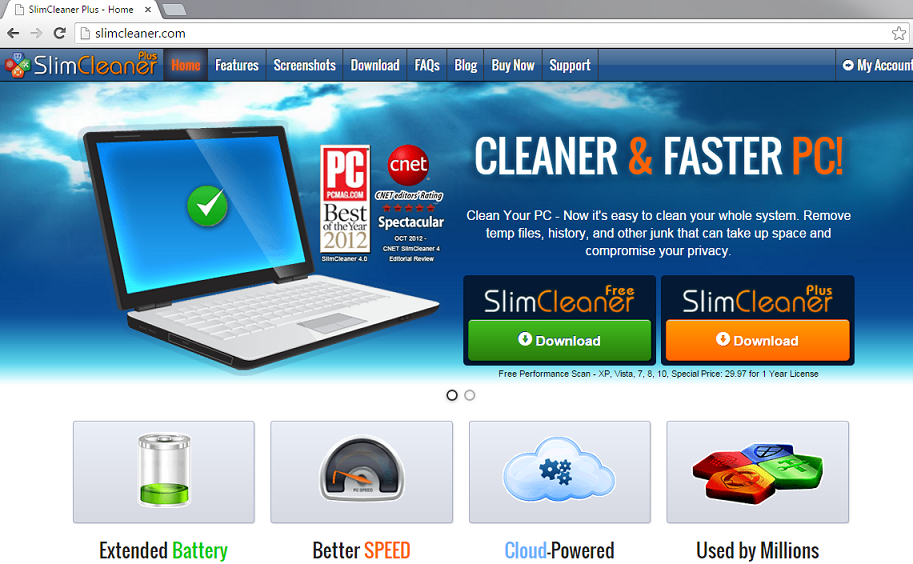Como remover SlimCleaner Plus
SlimCleaner Plus é uma aplicação potencialmente indesejada que pertence a SlimWare utilitários, Inc. Tem um site oficial, segundo a qual o programa é um utilitário útil que pode ajudá-lo a otimizar e limpar o seu computador removendo todos os arquivos de tranqueira, histórico, arquivos temporários e outros componentes desnecessários.
O aplicativo também afirma que você pode melhorar velocidade de bateria vida e computador. Infelizmente, o software não é confiável, porque ele usa métodos de distribuição injusta e apresenta informações enganosas. Nós recomendamos que você exclua SlimCleaner Plus do seu PC.
 como funciona o SlimCleaner Plus?
como funciona o SlimCleaner Plus?
Embora SlimCleaner Plus tem um site oficial, onde ele pode ser baixado, também viaja nos pacotes de software livre. É possível que você instalou-lo por acidente. Também é possível que o programa indesejado não é o único software de peça que você instalou sem querer. Uma vez no sistema, o aplicativo executa um scan e mostra-lhe os resultados que contêm vários erros e problemas. Estes resultados são falsos e são usados simplesmente para assustá-lo a pensar que seu PC precisa de ajuda imediata. A fim de corrigir esses problemas, você será solicitado a comprar a versão completa do software, que era o seu principal objetivo desde o início.
Além de fornecê-lo com varredura falsos resultados e mostrando-lhe alertas falsos na tentativa de induzi-lo a desperdiçar o seu dinheiro, o programa também gera certas preocupações de privacidade. Você pede suas informações pessoais antes de sequer tentar comprá-lo. Durante o registo de chamadas, pedimos para compartilhar seu endereço de e-mail, nome completo, país e código postal. Você nunca deve compartilhar seus detalhes particulares com partes não-confiáveis, porque esses detalhes podem ser usados contra você. Aconselhamos que você ignorar todas as sugestões que vêm o utilitário confiável e terminam SlimCleaner Plus imediatamente.
Como remover SlimCleaner Plus?
Não há nenhuma razão porque você não deve hesitar com remoção de SlimCleaner Plus. O programa indesejado pode ser desinstalado manualmente ou automaticamente. Se você optar por desinstalar o SlimCleaner Plus manualmente, você pode seguir as instruções que são apresentadas na parte inferior da página. Se, por outro lado, se você quiser não só eliminar SlimCleaner Plus, mas também se certificar de que não há nenhum outros apps inseguros no seu PC, você deve ir com opção de remoção automática. Se você baixar o utilitário antimalware de nosso site, ele irá executar uma verificação do sistema e detectar todas as questões. Em seguida, ele excluirá SlimCleaner Plus juntamente com outras ameaças. Além disso, a ferramenta de segurança mantêm-se úteis no futuro como ele vem com uma variedade de outras características benéficas.
Offers
Baixar ferramenta de remoçãoto scan for SlimCleaner PlusUse our recommended removal tool to scan for SlimCleaner Plus. Trial version of provides detection of computer threats like SlimCleaner Plus and assists in its removal for FREE. You can delete detected registry entries, files and processes yourself or purchase a full version.
More information about SpyWarrior and Uninstall Instructions. Please review SpyWarrior EULA and Privacy Policy. SpyWarrior scanner is free. If it detects a malware, purchase its full version to remove it.

Detalhes de revisão de WiperSoft WiperSoft é uma ferramenta de segurança que oferece segurança em tempo real contra ameaças potenciais. Hoje em dia, muitos usuários tendem a baixar software liv ...
Baixar|mais


É MacKeeper um vírus?MacKeeper não é um vírus, nem é uma fraude. Enquanto existem várias opiniões sobre o programa na Internet, muitas pessoas que odeiam tão notoriamente o programa nunca tê ...
Baixar|mais


Enquanto os criadores de MalwareBytes anti-malware não foram neste negócio por longo tempo, eles compensam isso com sua abordagem entusiástica. Estatística de tais sites como CNET mostra que esta ...
Baixar|mais
Quick Menu
passo 1. Desinstale o SlimCleaner Plus e programas relacionados.
Remover SlimCleaner Plus do Windows 8 e Wndows 8.1
Clique com o botão Direito do mouse na tela inicial do metro. Procure no canto inferior direito pelo botão Todos os apps. Clique no botão e escolha Painel de controle. Selecione Exibir por: Categoria (esta é geralmente a exibição padrão), e clique em Desinstalar um programa. Clique sobre Speed Cleaner e remova-a da lista.


Desinstalar o SlimCleaner Plus do Windows 7
Clique em Start → Control Panel → Programs and Features → Uninstall a program.


Remoção SlimCleaner Plus do Windows XP
Clique em Start → Settings → Control Panel. Localize e clique → Add or Remove Programs.


Remoção o SlimCleaner Plus do Mac OS X
Clique em Go botão no topo esquerdo da tela e selecionados aplicativos. Selecione a pasta aplicativos e procure por SlimCleaner Plus ou qualquer outro software suspeito. Agora, clique direito sobre cada dessas entradas e selecione mover para o lixo, em seguida, direito clique no ícone de lixo e selecione esvaziar lixo.


passo 2. Excluir SlimCleaner Plus do seu navegador
Encerrar as indesejado extensões do Internet Explorer
- Toque no ícone de engrenagem e ir em Gerenciar Complementos.


- Escolha as barras de ferramentas e extensões e eliminar todas as entradas suspeitas (que não sejam Microsoft, Yahoo, Google, Oracle ou Adobe)


- Deixe a janela.
Mudar a página inicial do Internet Explorer, se foi alterado pelo vírus:
- Pressione e segure Alt + X novamente. Clique em Opções de Internet.


- Na guia Geral, remova a página da seção de infecções da página inicial. Digite o endereço do domínio que você preferir e clique em OK para salvar as alterações.


Redefinir o seu navegador
- Pressione Alt+T e clique em Opções de Internet.


- Na Janela Avançado, clique em Reiniciar.


- Selecionea caixa e clique emReiniciar.


- Clique em Fechar.


- Se você fosse incapaz de redefinir seus navegadores, empregam um anti-malware respeitável e digitalizar seu computador inteiro com isso.
Apagar o SlimCleaner Plus do Google Chrome
- Abra seu navegador. Pressione Alt+F. Selecione Configurações.


- Escolha as extensões.


- Elimine as extensões suspeitas da lista clicando a Lixeira ao lado deles.


- Se você não tiver certeza quais extensões para remover, você pode desabilitá-los temporariamente.


Redefinir a homepage e padrão motor de busca Google Chrome se foi seqüestrador por vírus
- Abra seu navegador. Pressione Alt+F. Selecione Configurações.


- Em Inicialização, selecione a última opção e clique em Configurar Páginas.


- Insira a nova URL.


- Em Pesquisa, clique em Gerenciar Mecanismos de Pesquisa e defina um novo mecanismo de pesquisa.




Redefinir o seu navegador
- Se o navegador ainda não funciona da forma que preferir, você pode redefinir suas configurações.
- Abra seu navegador. Pressione Alt+F. Selecione Configurações.


- Clique em Mostrar configurações avançadas.


- Selecione Redefinir as configurações do navegador. Clique no botão Redefinir.


- Se você não pode redefinir as configurações, compra um legítimo antimalware e analise o seu PC.
Remova o SlimCleaner Plus do Mozilla Firefox
- No canto superior direito da tela, pressione menu e escolha Add-ons (ou toque simultaneamente em Ctrl + Shift + A).


- Mover para lista de extensões e Add-ons e desinstalar todas as entradas suspeitas e desconhecidas.


Mudar a página inicial do Mozilla Firefox, se foi alterado pelo vírus:
- Clique no botão Firefox e vá para Opções.


- Na guia Geral, remova o nome da infecção de seção da Página Inicial. Digite uma página padrão que você preferir e clique em OK para salvar as alterações.


- Pressione OK para salvar essas alterações.
Redefinir o seu navegador
- Pressione Alt+H.


- Clique em informações de resolução de problemas.


- Selecione Reiniciar o Firefox (ou Atualizar o Firefox)


- Reiniciar o Firefox - > Reiniciar.


- Se não for possível reiniciar o Mozilla Firefox, digitalizar todo o seu computador com um anti-malware confiável.
Desinstalar o SlimCleaner Plus do Safari (Mac OS X)
- Acesse o menu.
- Escolha preferências.


- Vá para a guia de extensões.


- Toque no botão desinstalar junto a SlimCleaner Plus indesejáveis e livrar-se de todas as outras entradas desconhecidas também. Se você for unsure se a extensão é confiável ou não, basta desmarca a caixa Ativar para desabilitá-lo temporariamente.
- Reinicie o Safari.
Redefinir o seu navegador
- Toque no ícone menu e escolha redefinir Safari.


- Escolher as opções que você deseja redefinir (muitas vezes todos eles são pré-selecionados) e pressione Reset.


- Se você não pode redefinir o navegador, analise o seu PC inteiro com um software de remoção de malware autêntico.
Site Disclaimer
2-remove-virus.com is not sponsored, owned, affiliated, or linked to malware developers or distributors that are referenced in this article. The article does not promote or endorse any type of malware. We aim at providing useful information that will help computer users to detect and eliminate the unwanted malicious programs from their computers. This can be done manually by following the instructions presented in the article or automatically by implementing the suggested anti-malware tools.
The article is only meant to be used for educational purposes. If you follow the instructions given in the article, you agree to be contracted by the disclaimer. We do not guarantee that the artcile will present you with a solution that removes the malign threats completely. Malware changes constantly, which is why, in some cases, it may be difficult to clean the computer fully by using only the manual removal instructions.